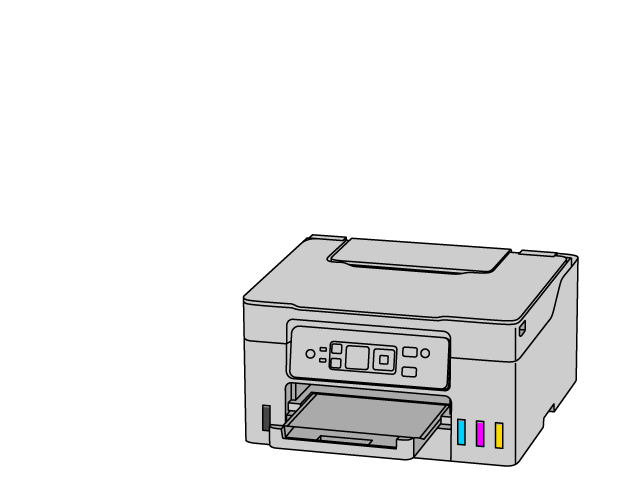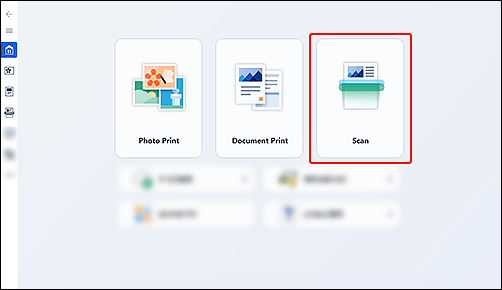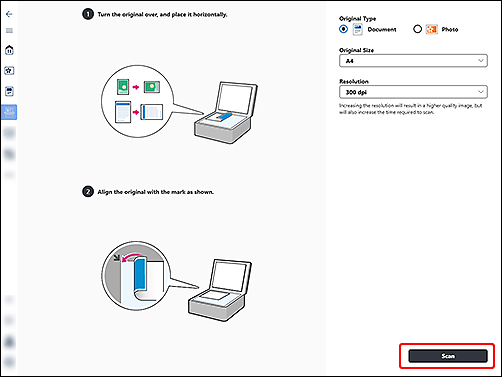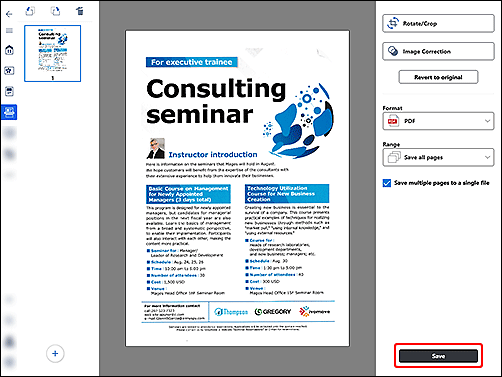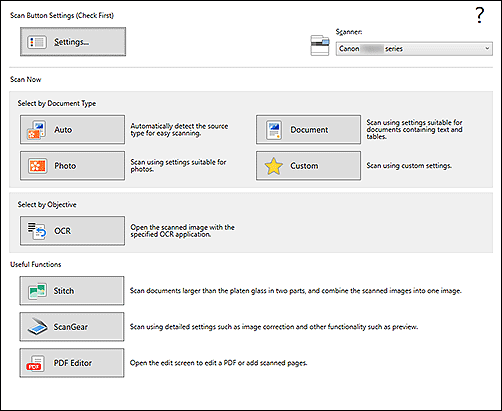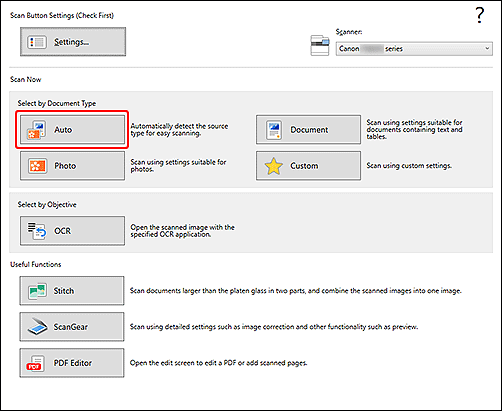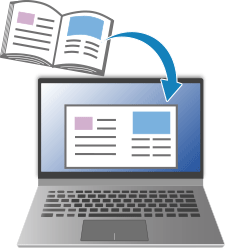การทำความรู้จัก
-
การพิมพ์
 พิมพ์
พิมพ์
-
การทำสำเนา
 ทำสำเนา
ทำสำเนา
-
การสแกน
 สแกน
สแกน
หากระบบปฏิบัติการแตกต่างจากของคุณ ให้เลือกระบบปฏิบัติการจากรายการแบบเลื่อนลง

-
ขั้นตอน

วางต้นฉบับ
-
ขั้นตอน

เริ่มแอพพลิเคชั่น
เริ่ม
 Canon Inkjet Smart Connect จากนั้นเลือก สแกน (Scan)
Canon Inkjet Smart Connect จากนั้นเลือก สแกน (Scan)หากยังไม่ได้ดาวน์โหลด Canon Inkjet Smart Connect โปรดดูขั้นตอนที่ 2 ใน หากใช้ Windows 8.1 หรือเวอร์ชันก่อนหน้า ด้านล่าง
-
ขั้นตอน

สแกน
ตรวจสอบการตั้งค่าและสแกน
ตรวจสอบผลการสแกนและบันทึก
-
ตรวจสอบฟังก์ชันการสแกนเพิ่มเติม
หากใช้ Windows 8.1 หรือเวอร์ชันก่อนหน้า
-
ขั้นตอน

วางต้นฉบับ
-
ขั้นตอน

เริ่มแอพพลิเคชั่น
-
ขั้นตอน

สแกน
เลือก อัตโนมัติ (Auto) และสแกน
หากต้องการตรวจสอบผลการสแกน ให้เปิดโฟลเดอร์เอกสาร
-
ตรวจสอบฟังก์ชันการสแกนเพิ่มเติม

ดูข้อมูลเพิ่มเติมเกี่ยวกับสิ่งที่เครื่องพิมพ์ของคุณสามารถทำได้